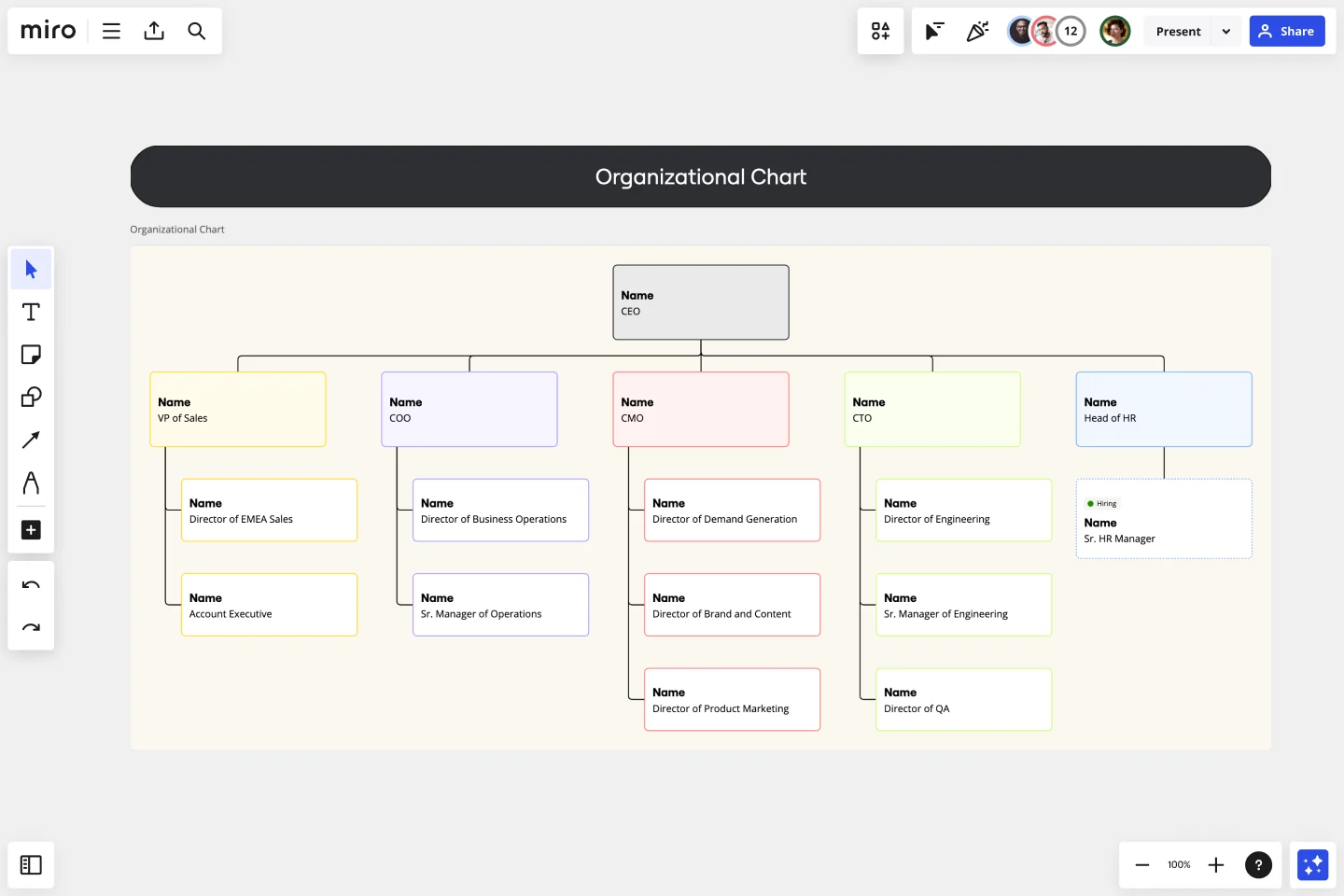組織図テンプレート
Miroの組織図テンプレートを活用して、組織の全体像をいつでも簡単に図で確認できるようにしましょう。組織図テンプレートを使用することで、複雑な組織構造でも短時間で分かりやすく図解することが可能です。
Trusted by 65M+ users and leading companies
組織図テンプレートとは?
組織図テンプレートは、組織構造や役職、所属部署、部署間の依存関係などを簡単に見やすい図で表現できるようになります。
新入社員の研修から新規プロジェクトの計画にいたるまで、さまざまなシチュエーションにおいて活躍する図です。
組織やチームにおいて、各メンバーや、各々の立ち位置を理解することに役立ちます。
こんな人におすすめ
人事やプロジェクトマネージャーなど、組織やチームを運営する立場の人におすすめです。
会社の構造や指揮命令系統を組織図テンプレートを通して表すことで、チームメンバーが、社内の直属の上下関係、役割、広範囲に及ぶ組織体制の適応方法を理解するのに役立ちます。
また、組織改革を行いたい場合、組織図テンプレートを活用することで、簡単に組織内の既存プロセスや構造においての改善点を特定することができます。
そのようにして、組織内のプロセスの運用のやり方を変えることで、部署ごとのコミュニケーションの滞りを解消したり、より早くプロジェクトを実行させることが可能になります。
組織図テンプレートの使い方
1. 組織の構造を選択する
描きたい組織構造を決めましょう。
役職別のトップダウン型、部門別、マトリクス型、フラット型などから選択します。
異なるケースごとの組織図の例も参照しながら自社にどのような組織図が必要なのかを確認してください。
2. 組織構造内の役割の概要を説明する
組織図テンプレートを使用して、個人が組織内で果たす役割や役職の概要を説明しましょう。
組織構造に必要な個人、チーム、部門をすべて含み、選択した構造に応じて、役割を明確にします。
3. 役割間のつながりを記入する
組織図に必要な個人、チーム、部門間を書き出した後、ラインや図形を使ってさまざまな責任のフローを作成します。
つながりを表現する時には、報告系統、他チームや部門とのやりとりをする必要があるタイミングについても明確にしていきます。
さらに、権限レベルや部門グループの違いなども、色を変えて分かりやすく表現しましょう。
Miro の組織図作成ツールでは、オンラインで情報の管理をすることができ、組織図の編集や更新も簡単にできます。
Miro を使って組織図を簡単作成しましょう!
組織図とはそもそも何ですか?
組織図テンプレートとは、組織、チームのメンバー、組織内の全員の役割を視覚的に表したものです。組織構造を的確に把握し、広範囲に及ぶ組織体制を最適化していく際に役立ちます。
Miroの組織図テンプレートの特徴は何ですか?
Miroの組織図テンプレートは、図形や色を簡単に編集することができるため、組織図の修正を繰り返して最適なものを検証しやすい設計になっています。また、組織図の例も参考にしながら、自社の組織に合ったものを見つけることに役立ちます。
Miroの組織図テンプレートは無料ですか?
Miroではテンプレートを使用して組織図を無料で作成することができます。無料アカウント(Freeプラン)作成の際にクレジットカードの登録も必要ありません。初めての方でも、組織図を簡単に作成することができるため、体制の見直しや、新規メンバーへの共有などに役立ちます。
このテンプレートで作業を開始する
Tier リストテンプレート
活躍するシチュエーション:
グラフ作成, ブレインストーミング
Tier リストテンプレートは、意思決定やタスクの優先順位付けのためのビジュアルツールです。ブレインストーミングや戦略の策定にご活用ください。
ベン図テンプレート
活躍するシチュエーション:
教育, 図表作成, ブレインストーミング
ベン図はビジネス会議やプレゼンテーションで使用される人気の図表です。ベン図は、データや集合項目間の関係を視覚的に表現するためのツールでありブレーンストーミングや、会議、プレゼンテーションで非常に活躍します。ある概念を含む円を描き、その上に別の概念を含む円を重ねることで、円が重なった部分からそのコンセプト同士の類似性を見つけることができるようになります。重なっている部分には、共通点を、重なっていない部分には、相違点を記入しベン図を作成しましょう。
付箋パックテンプレート
活躍するシチュエーション:
Brainstorming, Meetings, Workshops
付箋は、バーチャル、ハイブリッド、対面式のブレインストーミングセッションでよく使われる機能です。参加者は、付箋によってアイデアの提供、分類、投票など様々なことが可能になります。付箋パックテンプレートを活用して、参加者の付箋をグループごとにカスタマイズしましょう。付箋の色でグループを分けたり、アイデアを色分けするなど、様々な分類が可能になります。付箋パックテンプレートを使用することで、ニーズに合ったブレインストーミングを目標に沿って実施することができます。
ムードボードテンプレート
活躍するシチュエーション:
デザイン, ブレインストーミング, アイデア出し
クリエイティブなプロジェクトを始める際には、表現しようとしているムードを伝えることが重要ですが、言葉でそれを行うのは非常に困難です。そのため、ムードボードを作成し、画像、カラーパレット、テクスチャ、タイポグラフィを使用します。ムードボードは、インスピレーションを集め、アイデアのスケッチを提案するのにも最適です。デザイナーだけではなく、コンテンツライター、営業チーム、プロダクトチームも、使用することができます。このテンプレート使用すれば、すべてのユーザーが手軽に始めることができます。
パートナーシップ組織図テンプレート
活躍するシチュエーション:
組織図, ダイアグラム作成
パートナーシップ組織図テンプレートでビジネス関係をマッピング。協業エコシステム内のさまざまなプレーヤーを簡単に特定できます。
指揮系統図テンプレート
活躍するシチュエーション:
オペレーション, 組織図
指揮系統図テンプレートで報告プロセスを効率化しましょう。プロセスを効率化することで、チームのコラボレーションを促進することができます。